RPi Zero W camera l’ho realizzato con gli allievi del corso RPi for Beginner della scorsa settimana e, dato il suo successo, eccoti la spiegazione dettagliata.
L’uso della camera per rapsberry pi è un argomento che ho affrontato nell’articolo dedicato alla realizzazione di un baby monitor qualche anno fa.
In questo articolo leggerai come usare la RPi Zero W camera al posto della Raspberry Pi 3B e con il case ufficiale della raspberry pi zero o zero w.
Il case RPi Zero W camera
il case che puoi utilizzare per la realizzazione di questo tutorial è quello ufficiale della RPi Zero W camera ossia quello che mi sono procurato da Melopero qualche anno fa, e di cui ti avevo mostrato le foto in questo articolo
Il primo passo che puoi seguire è il montaggio della camera sulla RPi zero W:
usando il flat cable mini che è compreso nella confezione del case per questa board.
La camera che ho usato è la Camera NoIR che possedevo a cui ho sganciato il cavo originale, troppo lungo e non adatto alla raspberry pi zero, in quanto, quest’ultima, ha un connettore di ridotte dimensioni rispetto a quello standard previsto con la camera.
Il cavo flessibile ti permette di orientare la fotocamera come serve al case per poterla ospitare comodamente:
Nota che ho inserito anche la microSD con il sistema raspbian prima di posizionare il tutto nel case.
Inserisci nel case prima la scheda:
e quindi blocca la telecamera nella sua sede:
ripiegando il cavo di connessione tra i due elementi e chiudendo il case:
Avrai notato che la mia versione del case per RPi Zero W camera presenta un cerchietto adesivo giallo, è la mia personalizzazione del progetto.
Installazione del software
per realizzare il progetto RPi Zero W camera ti servono alcuni software che puoi facilmente installare mediante ssh una volta avviato raspbian.
Notice
Se non sai come abilitare l’SSH su raspbian puoi seguire il mio tutorial.
Prima di procedere all’installazione del software devi abilitare l’uso della camera da sistema, puoi farlo via grafica:
o utilizzando il comando:
# sudo raspi-config
e abilitandolo dal menu:
Ora puoi procedere all’installazione del software che ti occorre per controllare la camera da linux.
I software sono raspistill e raspivid e ti permettono rispettivamente di scattare foto, il primo, e di realizzare un video, il secondo.
Per cercare il pacchetto software che contiene sia raspistill sia raspivid puoi usare:
e quindi procedere alla sua installazione con:
apt-get install python-picamera python3-picamera
come mostrato in figura:
al termine dell’installazione avrai a disposizione i due comandi.
Spostati nella folder, o directory, in cui vuoi salvare la foto ed il video catturati, io ho scelto il Desktop dell’utente pi:
in cui non ci sono file, nel miocaso, ma non è fondamentale per il tuo progetto.
Esegui quindi:
raspistill -o image1.jpg
in cui, come puoi immaginare, image1.jpg è un nome a tua scelta; otterrai la produzione di una immagine come la seguente:
se vuoi produrre un video di 15 secondi, ad esempio, con la tua Zero W camera puoi eseguire il comando:
raspivid -o video1.h264 -t 15000
come il seguente:
e dopo 15 secondi avrai il tuo video:
che puoi trasferire sul tuo computer e visualizzare con il programma che preferisci.








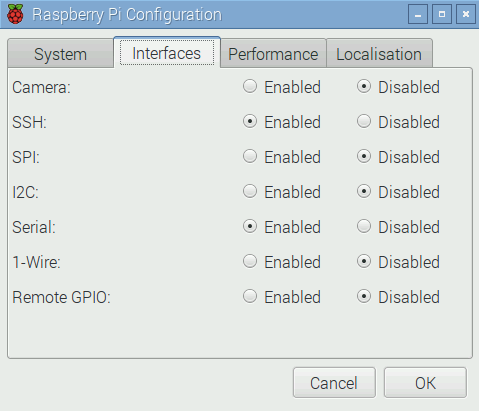
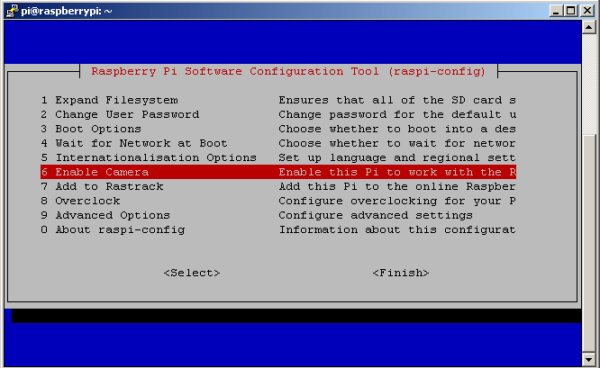

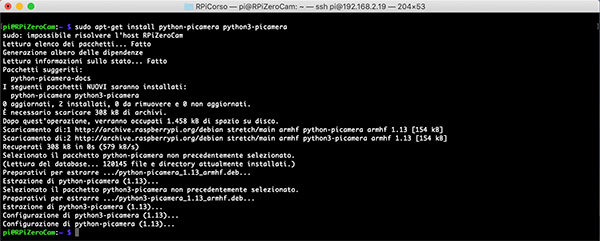
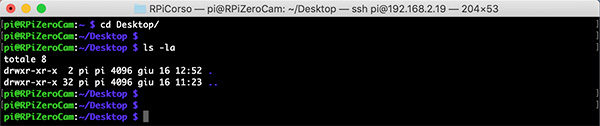
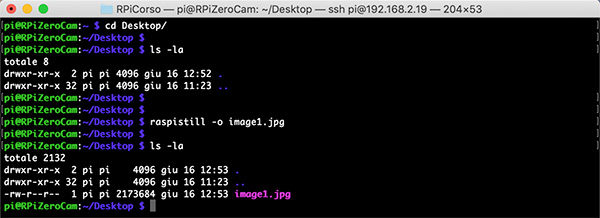

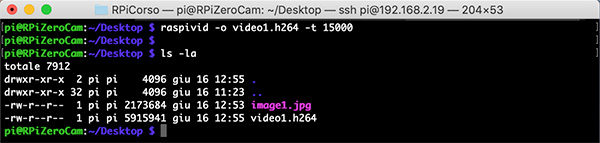


 Il blog mauroalfieri.it ed i suoi contenuti sono distribuiti con Licenza
Il blog mauroalfieri.it ed i suoi contenuti sono distribuiti con Licenza